Workshop digitale fotografie voor beginners (deel2)
Workshop digitale fotografie voor beginners (deel2)
Enkele eenvoudige bewerkingen:
Foto openen in Gimp
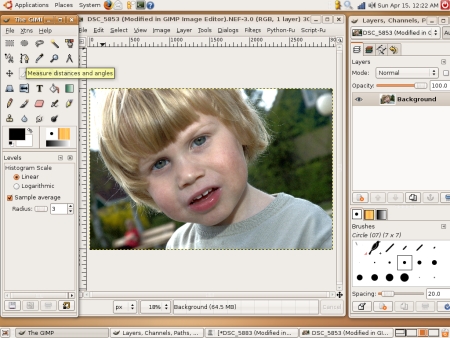
Lichtsterkte en contrast bijregelen via de "levels"
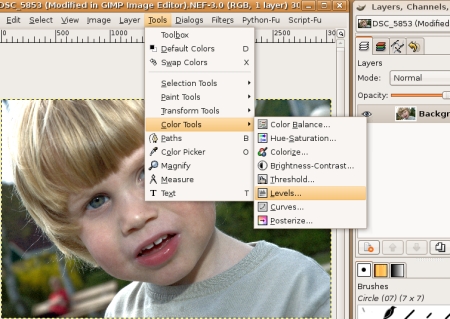
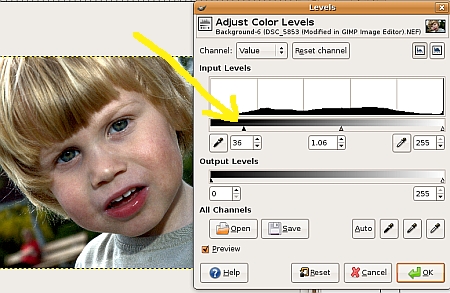
We shuiven het zwartpunt iets op. Hierdoor worden donkergrijze waarden donkerder (zwart) en vergoot het contrast in de foto.
Foto herkadreren: crop / snijden
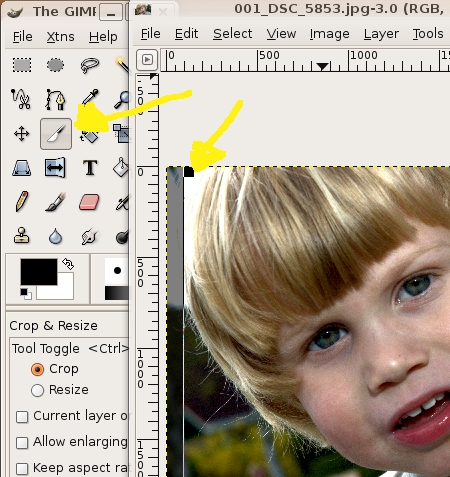
We kiezen hiervoor het mesje uit de toolbox.
Bij deze foto selecteer ik nagenoeg de gehel foto behalve een klien stukje aan de lnkerkant dat volledig overbleicht is (foto werd genomen in tegenlicht).
Foto herschalen
Om de foto op indymedia.be te publiceren mag hij maximaal 600x600 pixels groot zijn. Voor een staande mag de hoogte dus maximaal 600 pixels bedragen, voor een liggende foto de lengte (breedte).
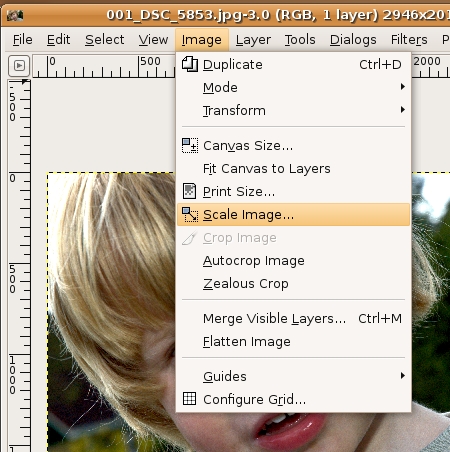
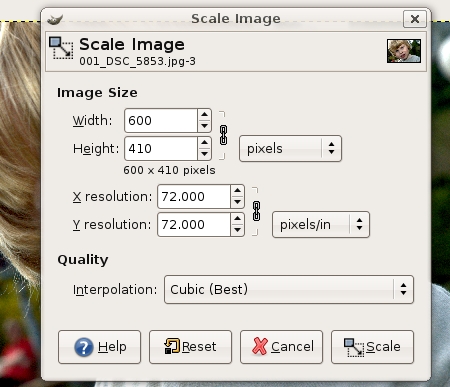
Opgelet, vergeet niet de qualiteit van interpolatie op Cubic (best) te zetten. Bij een oudere computer kan dit enkel seconden rekentijdvragen, maar die zijn het zeker waard.
Foto opslaan *save as*
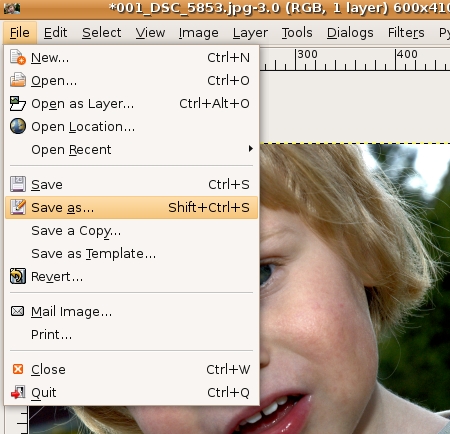

Geef de foto een nieuwe naam, vergeet dat niet want anders overschrijf je het orrigineel en dat wil je houden om later misschien een nieuwe versie te maken.
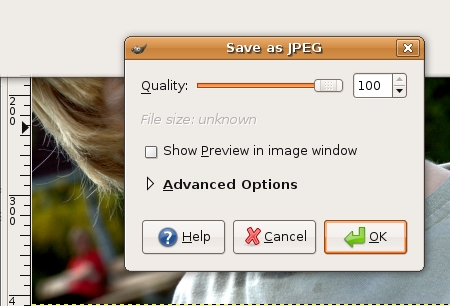
Schuif de kwaliteit naar 100%.
Door de kwaliteit naar 100% te schuiven zal het bestand iets groter worden. Indien je foto's vooral bedoelt zijn voor mensen met een slechte internet verbinding (Afrika, modem, ...) dan kan je de kwaliteit wat verlagen waardoor het bestand kleiner wordt. In België zit de meerderheid van internet gebruikers op het internet via een breedband verbinding en dus kan je best kiezen voor de beste kwaliteit.
Voorbeeld 2: Iets meer bewerkingen
Orriginele foto
Bijgerwerkt foto
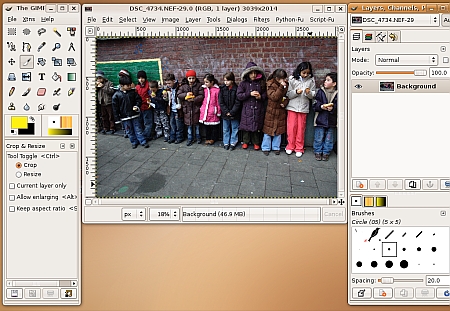
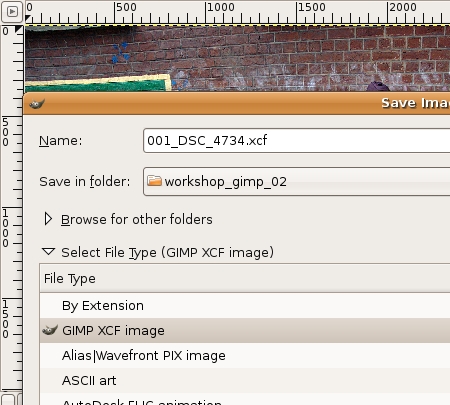
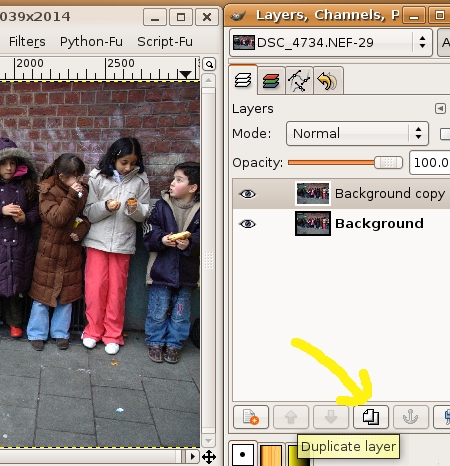
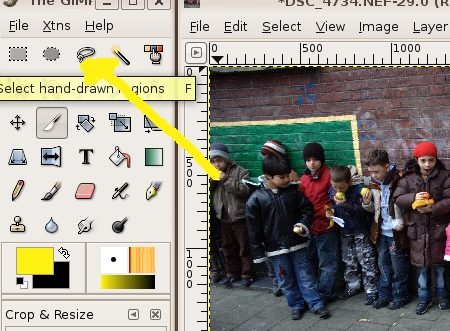

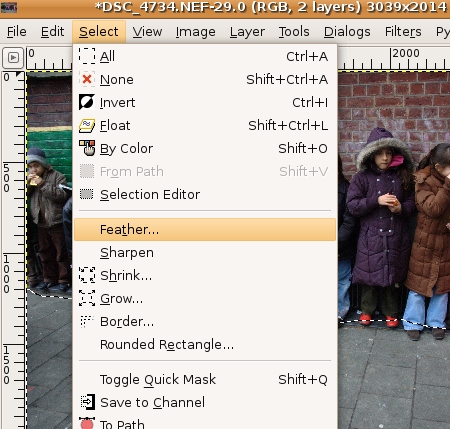
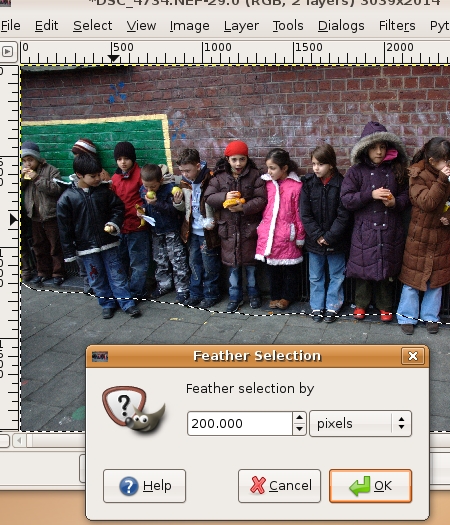
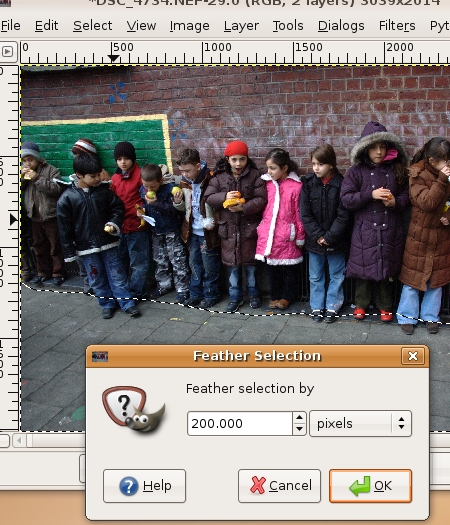
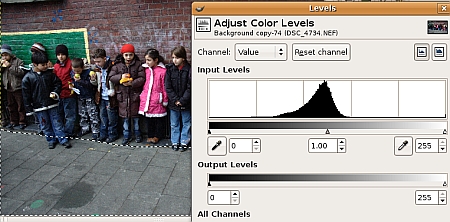
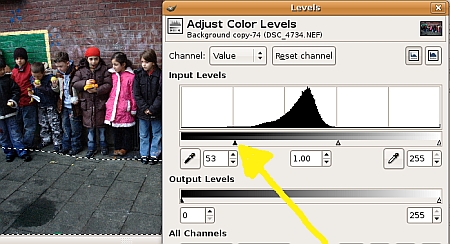

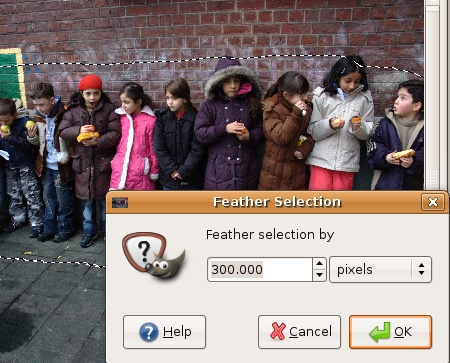
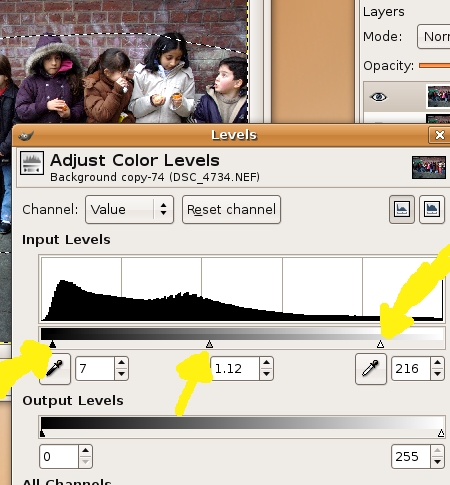
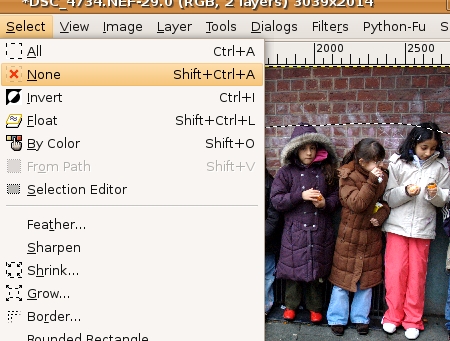
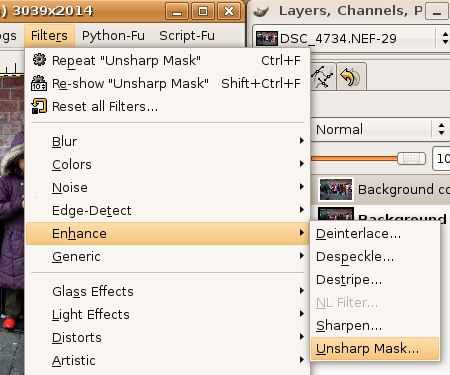
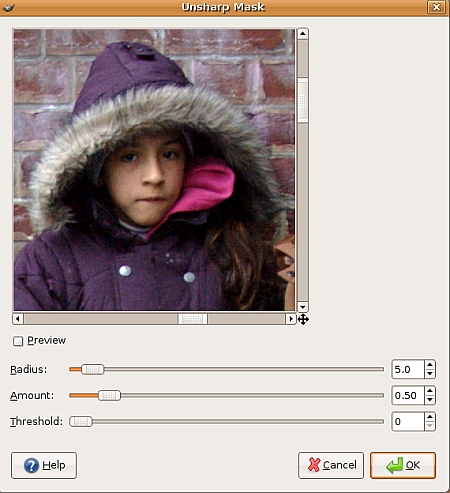
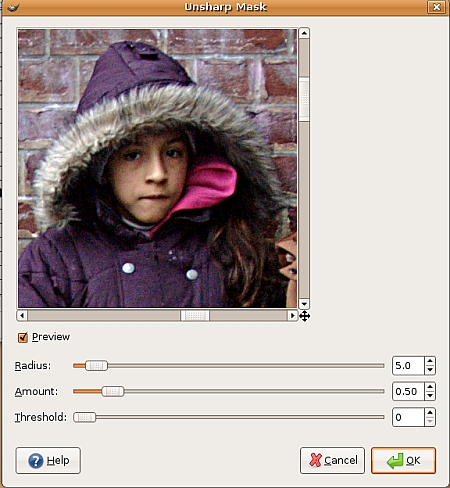
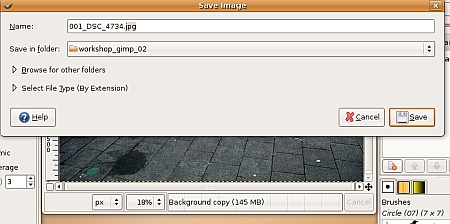
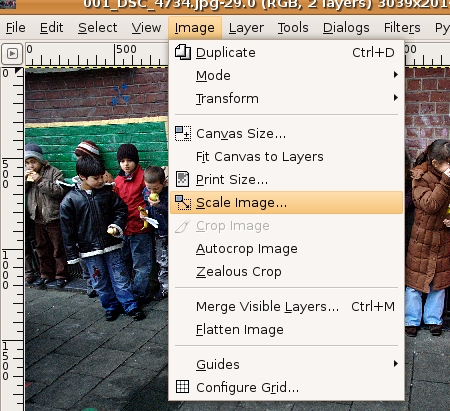
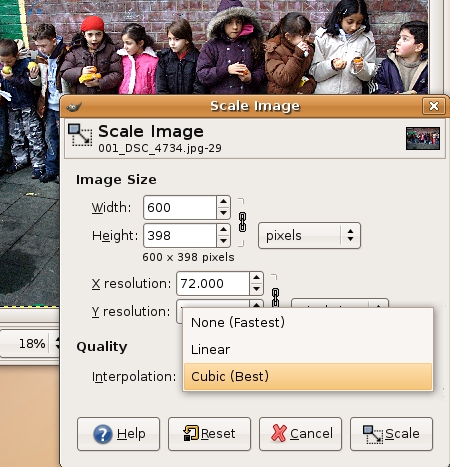
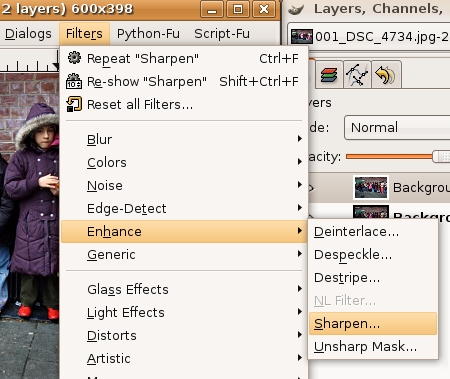
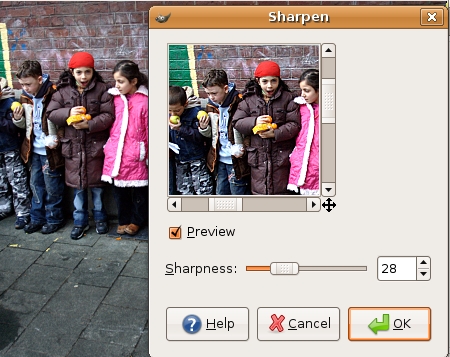
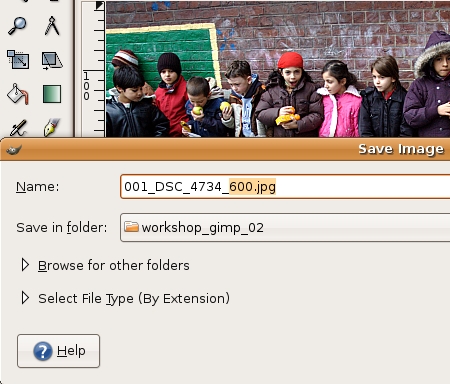
Nieuwslijnmeer

- Indymedia.be is niet meer
- Foto Actie holebi's - Mechelen, 27 februari
- Lawaaidemo aan De Refuge te Brugge
- Recht op Gezondheid voor Mensen in Armoede
- Carrefour: ‘Vechten voor onze job en geen dop!’
- Afscheid van Indymedia.be in de Vooruit in Gent en lancering nieuw medium: het wordt.. DeWereldMorgen.be
- Reeks kraakpanden in Ledeberg met groot machtsvertoon ontruimd
- Forum 2020 en de mobiliteitsknoop
- Vlaamse regering kan niet om voorstel Forum 2020 heen (fietsen)
- Fotoreportage Ster - Studenten tegen racisme




















